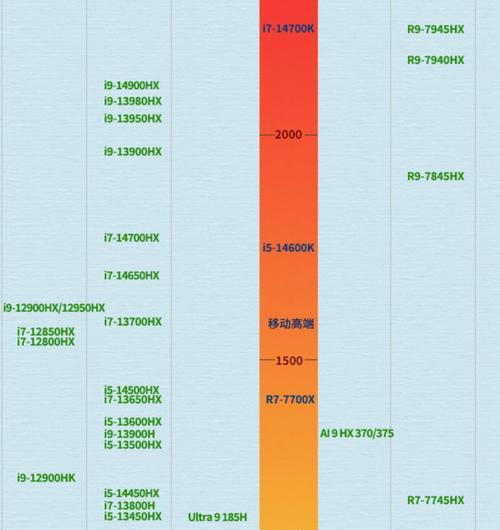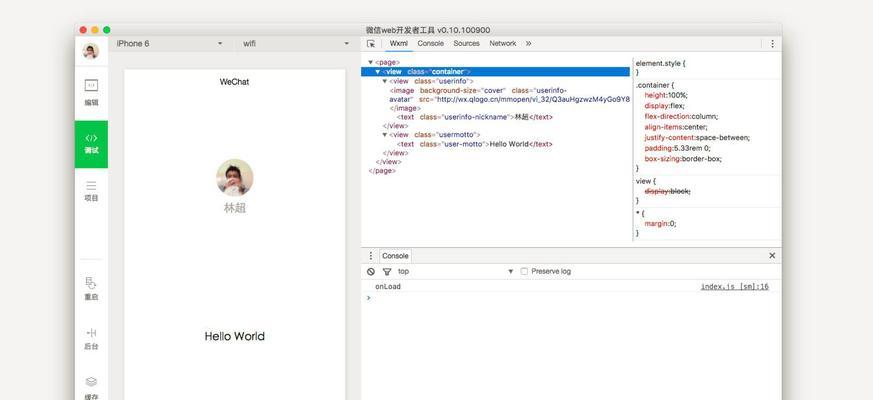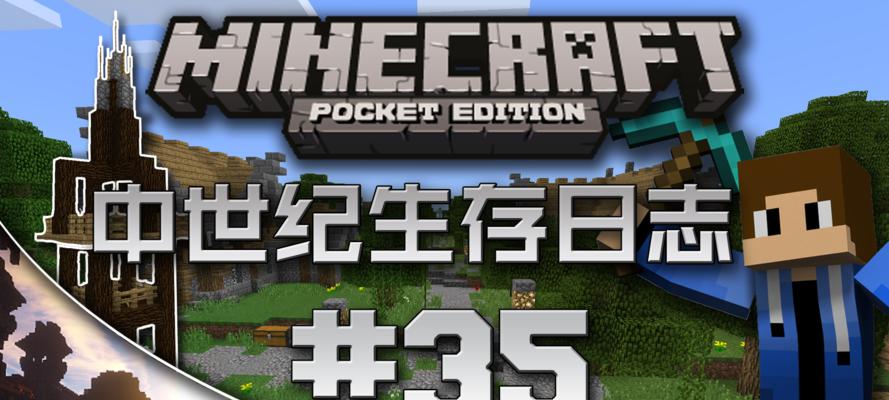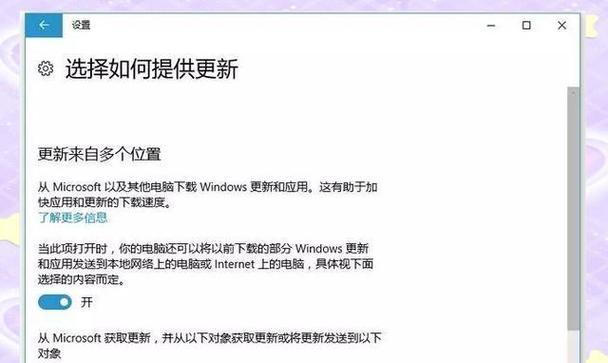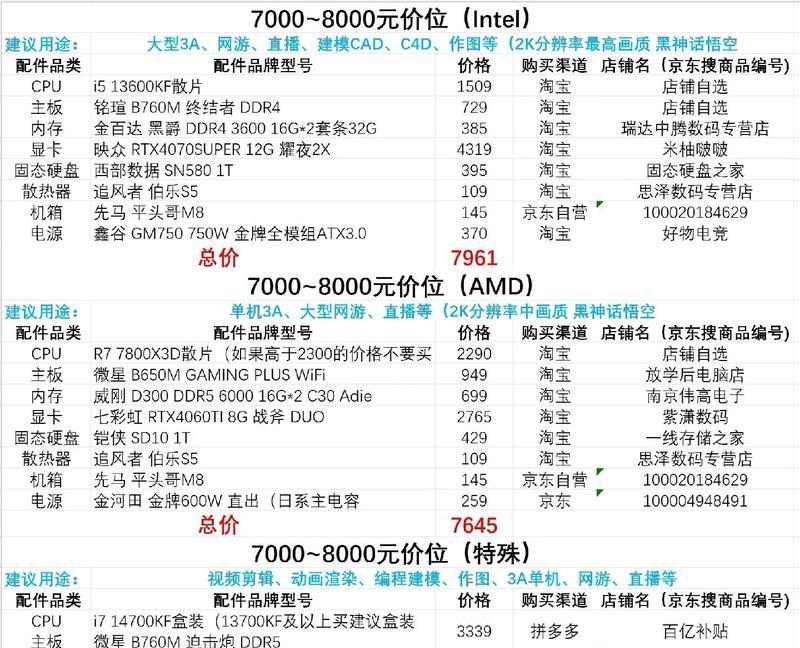在日常使用电脑的过程中,我们经常需要将重要的文件备份到U盘中,以防止数据丢失或者方便在其他设备上使用。然而,很多人对于如何将电脑上的文件快速拷贝到U盘并不清楚,导致操作繁琐耗时。本文将介绍一些简单实用的方法,帮助你轻松地将电脑文件拷贝到U盘中。
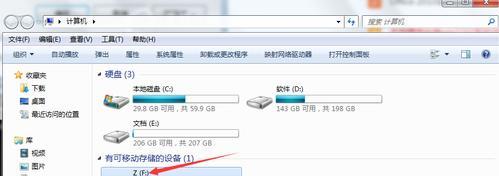
1.检查U盘的可用空间
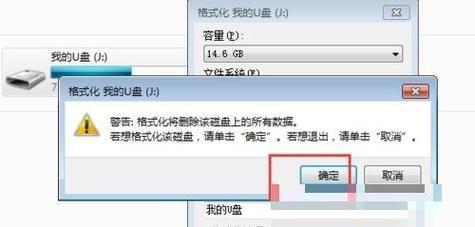
在开始拷贝文件之前,首先需要确保U盘的可用空间足够。插入U盘后,打开计算机资源管理器,右键点击U盘图标,并选择“属性”选项,在弹出窗口中查看“可用空间”。这样可以避免在拷贝过程中出现空间不足的情况。
2.打开源文件位置
找到需要拷贝的文件所在的文件夹,并双击打开。如果文件分散在不同的文件夹中,可以打开多个文件夹,以便快速定位和选择文件。
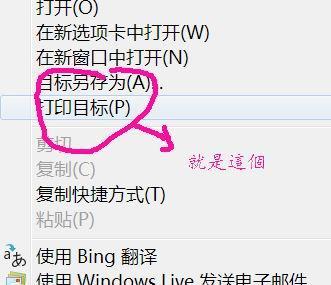
3.选择要拷贝的文件
通过鼠标左键单击选中需要拷贝的文件。如果需要选择多个文件,可以按住Ctrl键并单击文件名,或者按住Shift键并点击第一个和最后一个文件之间的文件,即可连续选择多个文件。
4.右键点击选中的文件
在选中需要拷贝的文件后,点击鼠标右键,在弹出的菜单中选择“复制”选项。这样可以将选中的文件复制到系统剪贴板中。
5.打开U盘
插入U盘后,打开计算机资源管理器,找到U盘图标,并双击打开U盘。确保U盘已经正确连接,并且没有被其他程序占用。
6.在U盘中创建新文件夹(可选)
如果你希望将文件保存在U盘的指定位置,可以在U盘中创建一个新的文件夹。右键点击U盘窗口空白处,在弹出菜单中选择“新建文件夹”,并为新文件夹命名。
7.右键点击U盘窗口空白处
在U盘窗口空白处右键点击,弹出菜单后选择“粘贴”选项。这样就将系统剪贴板中的文件粘贴到了U盘中。
8.等待拷贝完成
根据文件的大小和U盘的传输速度,拷贝过程可能需要一段时间。等待所有文件顺利完成拷贝,并确保拷贝过程中没有发生错误。
9.检查拷贝结果
拷贝完成后,可以在U盘中查看已经拷贝的文件。双击打开文件夹,检查文件是否完整并且能够正常打开。
10.安全删除U盘
在确保文件已经成功拷贝到U盘后,可以安全地将U盘从电脑中取出。右键点击U盘图标,选择“安全删除”选项,等待操作完成后,即可将U盘取出。
11.拷贝大文件时注意事项
如果需要拷贝大型文件,建议在拷贝前将电脑连接到稳定的电源,并避免频繁移动或操作电脑,以免影响拷贝速度或引起数据丢失。
12.使用拖拽方式快速拷贝文件
除了通过复制和粘贴来拷贝文件,也可以将选中的文件直接拖拽到U盘窗口中。这种方式更加简便快捷,适合少量文件的拷贝。
13.使用专业的文件同步软件
如果你经常需要将电脑文件拷贝到U盘中,可以考虑使用专业的文件同步软件,如FreeFileSync或BeyondCompare等。这些软件可以提供更强大的拷贝和同步功能,方便快捷地备份和管理文件。
14.定期备份重要文件
除了将文件拷贝到U盘中,还应该定期进行文件备份,以防止数据丢失或硬件故障。建议每周或每月定期备份重要的工作文档、照片、音乐和视频等。
15.注意保护个人隐私
在拷贝文件到U盘时,需要注意保护个人隐私。确保拷贝的文件中不包含敏感信息,如银行账户、密码等。如果需要拷贝包含敏感信息的文件,建议加密文件或使用安全的存储设备。
通过本文介绍的简单实用方法,你可以轻松地将电脑上的文件快速拷贝到U盘中。无论是选择复制粘贴,还是使用拖拽方式,都可以帮助你快速备份数据。此外,还可以考虑使用专业的文件同步软件来简化操作。记得定期备份重要文件,并保护个人隐私,以保证数据安全。